トップページ及びアーカイブページの記事一覧にタブ切り替えを設置する方法をまとめています。
ベースの設定
ベースの設定は、カスタマイザーから変更して下さい。
タブ切り替え設定(トップページ)
トップページの設定及びデザインは、「タブ切り替え設定(トップページ)」から変更できます。
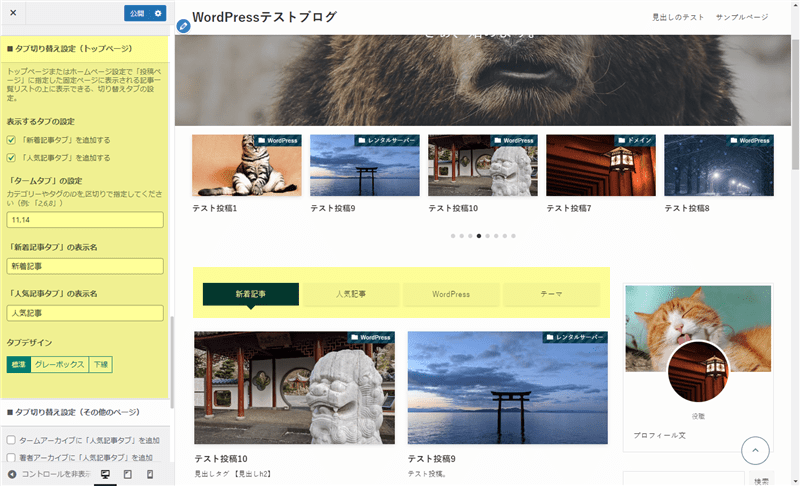
初期設定では、新着記事のみ一覧表示されていますが、「「人気記事タブ」を追加する」にチェックを入れると、人気記事のタブが追加されます。また、どちらも任意の名前に表示名を変更することができます。
任意のカテゴリーやタグのタブを追加したい時は、管理画面のカテゴリー及びタグ一覧からIDを調べて、「タームタブ」の設定にIDを入力して下さい(複数ある時は「,」で区切る)。
追加されたタブには、カテゴリーやタグの名前がそのまま表示されます。
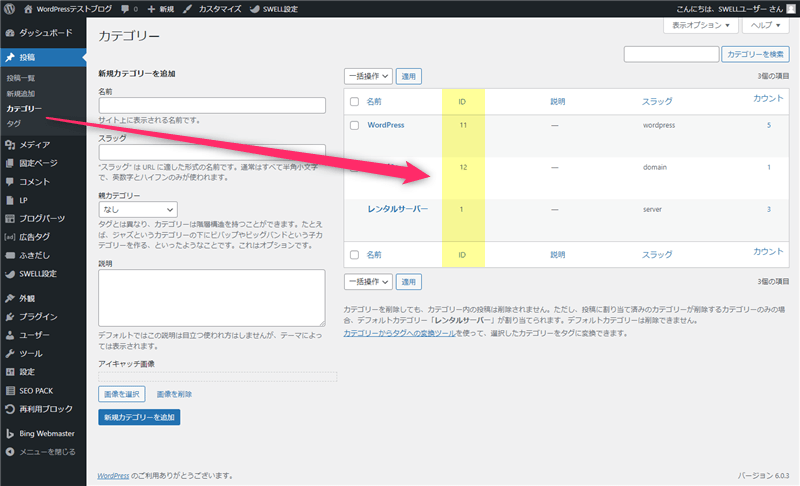
タブデザインは、プレビューで確認しながらお好みで設定して下さい。
レイアウトは好みの問題ですが、タブの数を「2」or「4」に設定すると、スマホでも綺麗に表示されます。また、タブを4つ以上追加することもできますが、スマホでは操作しづらくなる可能性があるので注意して下さい。
- PCでは固定幅4列で表示される
- スマホ・タブレットでは固定幅2列で表示される
- 表示名の文字数が多いと改行される
タブ切り替え設定(その他のページ)
タームアーカイブ(カテゴリー・タグ一覧)及び著者アーカイブでは、「人気記事タブ」のみ追加できます。
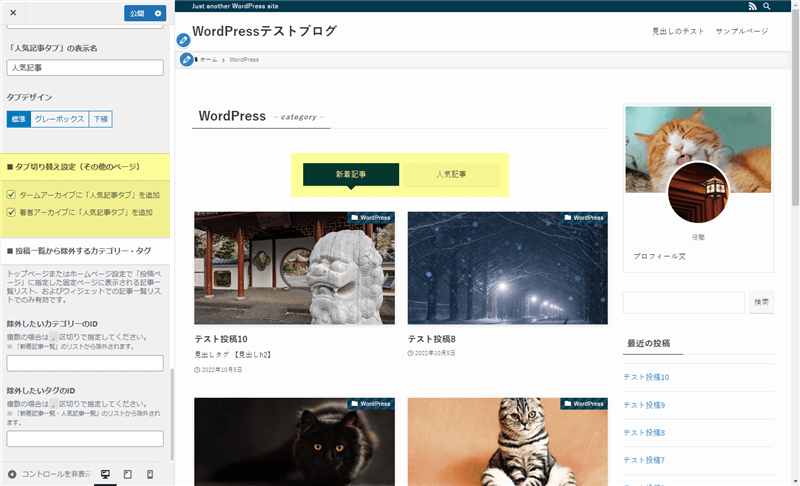
初期設定はどちらもOFFになっているので、追加したい時はチェックを入れて下さい。
除外するカテゴリー・タグ
特定のカテゴリーやタグに含まれる記事を一覧から除外したい時は、「投稿一覧から除外するカテゴリー・タグ」の項目に除外したいカテゴリーやタグのIDを入力します(複数ある時は「,」で区切る)。
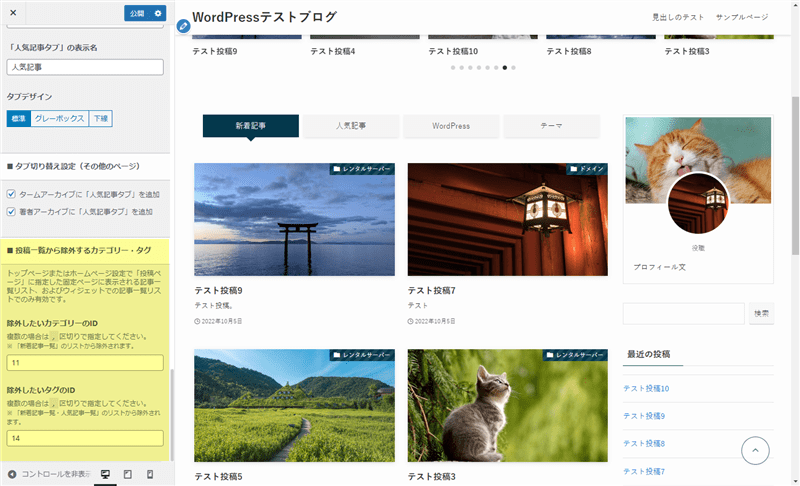
指定したカテゴリー及びタグに属する記事は、新着記事や人気記事一覧で表示されなくなります。
カテゴリー・タグページの個別設定
カテゴリー・タグページのタブ切り替え設定を個別に変更することもできます。
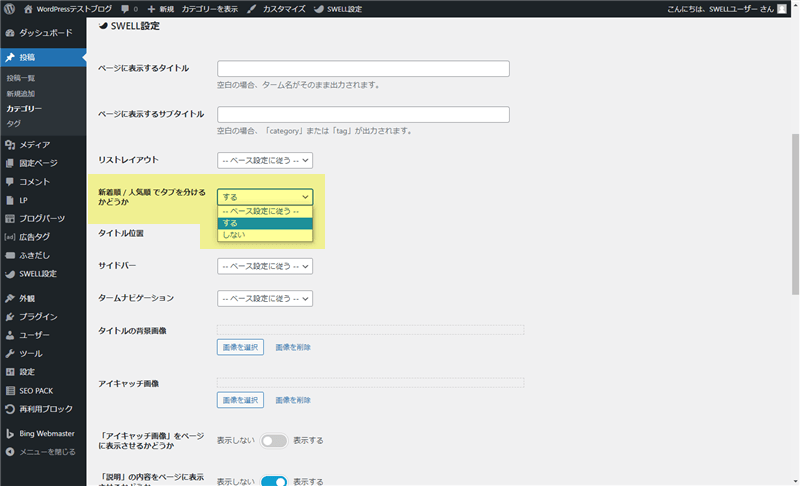
初期設定は「ベースに従う」になっているので、個別に設定を変更したい時に使うと便利です。
表示させる記事数の変更
記事一覧に表示させる記事数は、表示設定の「1ページに表示する最大投稿数」から変更して下さい。
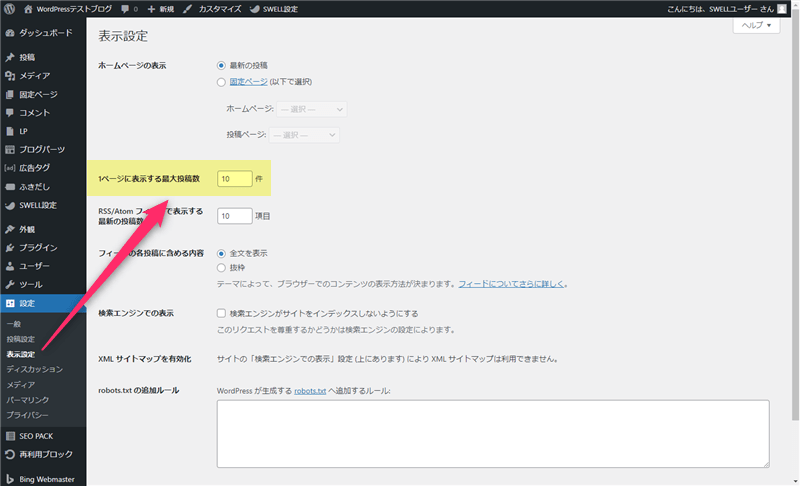
設定が上手く反映されない時は、SWELL設定のキャッシュをクリアして下さい。
最後に
記事一覧のタブ切り替え設定は、ホームページの表示を最新の投稿に設定している方や、カテゴリー・タグアーカイブのページに人気記事タブを設置したい時に使うと便利です。
逆に、固定ページでトップページを作りたい場合は、SWELL専用ブロックの「タブ」と「投稿リスト」を使って下さい。同じことができますし、デザインやレイアウトのカスタマイズも豊富です。
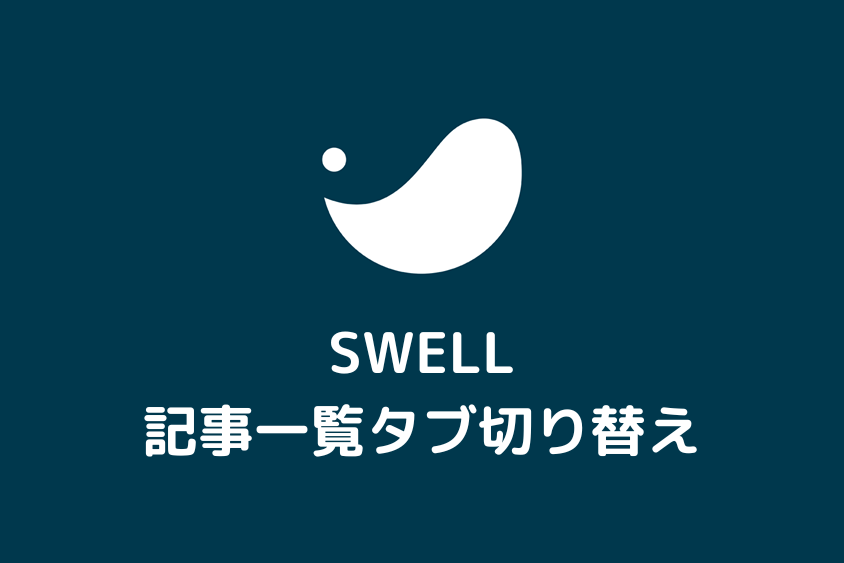
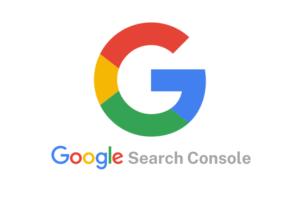










コメント